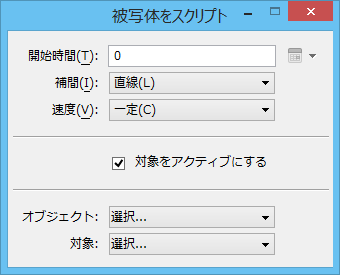被写体をスクリプト
 被写体をアクティブ化または非アクティブ化するタイミングを指定するときに使用します。被写体をアクティブ化すると、アクティブなカメラは選択した被写体の基準点に向けられます。被写体は既存の被写体の場合と他のアクターである場合があります。
被写体をアクティブ化または非アクティブ化するタイミングを指定するときに使用します。被写体をアクティブ化すると、アクティブなカメラは選択した被写体の基準点に向けられます。被写体は既存の被写体の場合と他のアクターである場合があります。
このツールを操作するときに、オブジェクトや被写体をグラフィカルに選択したり、各ドロップダウンメニューから選択することができます。
このツールには、次からアクセスすることができます。
| 設定 | 説明 |
|---|---|
| 時間 | 被写体をアクティブ化または非アクティブ化する時刻を設定します。 |
| 開始日/時間を設定(アイコン) | (時間の表示が日付または時間フォーマットに設定されている場合のみ)開始日時を設定するダイアログボックスが開きます。 |
| 補間 | 被写体の位置を推移するときに、補間する方法を設定します。 |
| 速度 | ある被写体から次の被写体に推移する速度を設定します。
|
| 対象をアクティブにする | オンの場合、被写体はアクティブ(有効)です。オフの場合、被写体は非アクティブ(無効)です。 |
| オブジェクト | 被写体と共に使用するオブジェクトまたはカメラを設定します。 |
| 被写体 | 被写体にするオブジェクトを設定します。被写体は他のアクターの場合や、 「被写体を作成」 ツールで作成された特殊な被写体要素の場合があります。 |